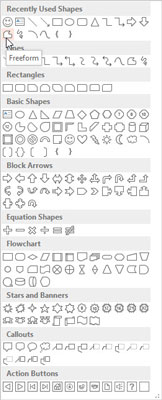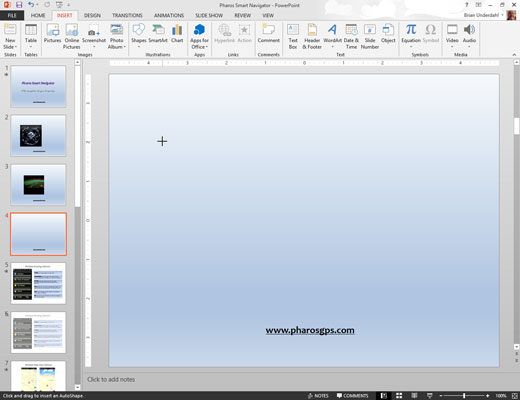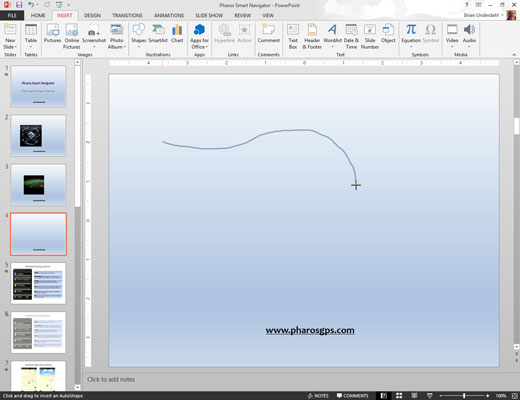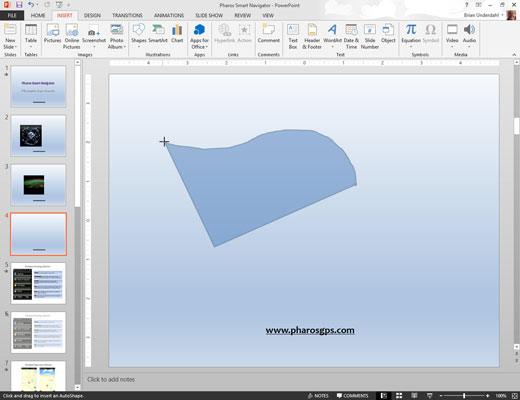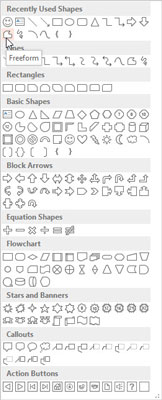
Seleccioneu la forma de forma lliure a la galeria de formes.
Podeu trobar la galeria Formes al grup Formes a la pestanya Insereix. Quan seleccioneu l'eina Forma lliure, el cursor canvia a un punter en creu.
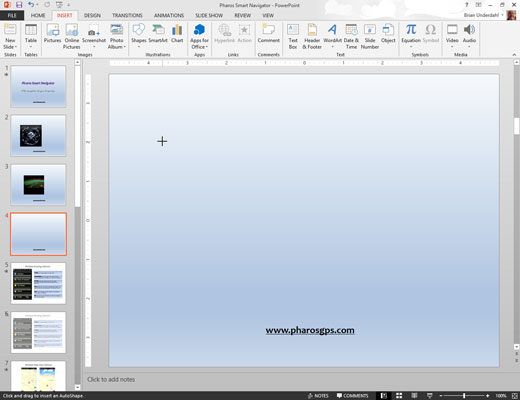
Feu clic a on voleu col·locar la primera cantonada de l'objecte.
Seguiu fent clic allà on vulgueu col·locar una cantonada.
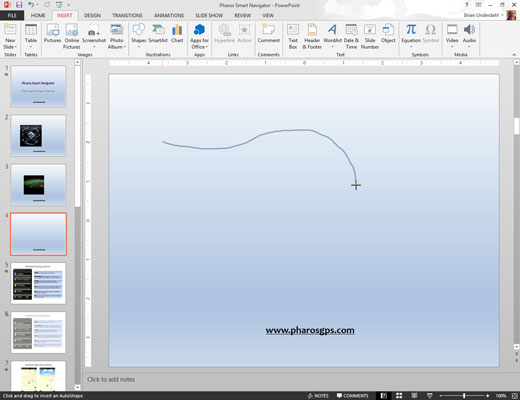
(Opcional) Per dibuixar un costat de forma lliure a la forma, manteniu premut el botó del ratolí quan feu clic a una cantonada i després arrossegueu per dibuixar la forma de forma lliure.
Quan arribeu al final del costat de forma lliure, deixeu anar el botó del ratolí.
A continuació, podeu tornar a fer clic per afegir més cantonades.
(Opcional) Per dibuixar un costat de forma lliure a la forma, manteniu premut el botó del ratolí quan feu clic a una cantonada i després arrossegueu per dibuixar la forma de forma lliure.
Quan arribeu al final del costat de forma lliure, deixeu anar el botó del ratolí.
A continuació, podeu tornar a fer clic per afegir més cantonades.
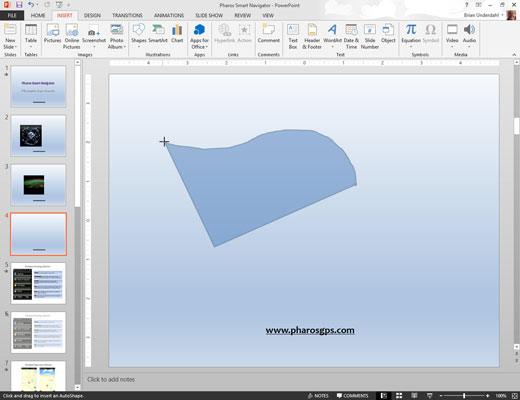
Per acabar la forma, feu clic a prop de la primera cantonada.
No cal que siguis exacte. Si feu clic a qualsevol punt prop de la primera cantonada que deixeu, PowerPoint suposa que la forma s'ha acabat.
Has acabat! L'objecte assumeix la línia i el color de farciment de l'esquema de colors de la diapositiva.